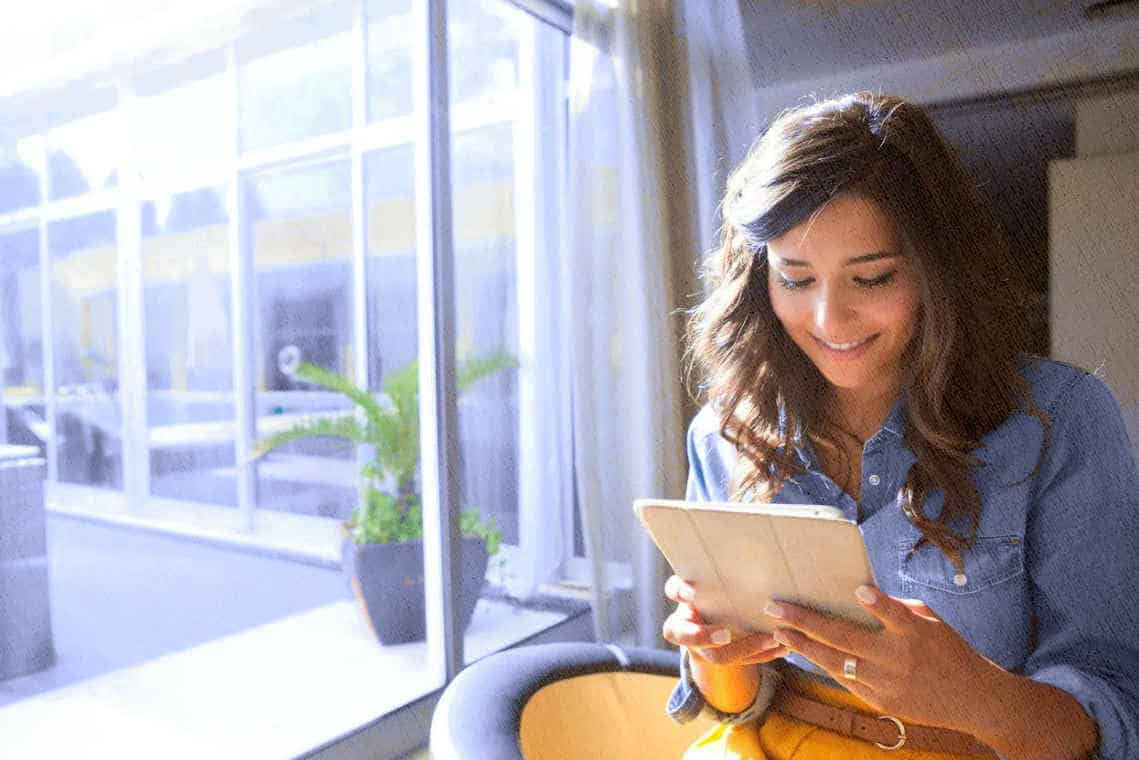В современном мире, где цифровые медиа стали неотъемлемой частью нашей жизни, возникают ситуации, когда даже самые простые действия могут превратиться в настоящую головоломку. Один из таких моментов – попытка открыть видео или аудиофайл, который неожиданно отказывается воспроизводиться. Вместо привычного звука или изображения появляется сообщение, которое может быть непонятным и пугающим для многих пользователей.
Этот раздел статьи посвящен разбору причин и поиску решений для тех, кто столкнулся с подобной проблемой. Мы рассмотрим возможные факторы, которые могут привести к такому поведению системы, и предложим несколько эффективных методов, которые помогут вернуть вашему устройству способность к корректной работе с медиаконтентом. Важно понимать, что даже в сложных ситуациях существуют пути решения, которые не требуют глубоких технических знаний.
Независимо от того, являетесь ли вы опытным пользователем или новичком, эта статья поможет вам разобраться в том, что происходит, и найти оптимальный способ восстановить нормальную работу вашего оборудования. Мы постараемся сделать этот процесс максимально простым и понятным, чтобы вы могли вернуться к своим любимым фильмам и музыке без лишних хлопот.
Устранение ошибки 0xc00d36fa в Windows 10
При воспроизведении медиафайлов на операционной системе Windows 10 пользователи могут столкнуться с определенными проблемами, которые препятствуют корректному функционированию. В данном разделе мы рассмотрим несколько методов, которые помогут решить эту задачу и обеспечить бесперебойную работу медиаплеера.
| Метод | Описание |
|---|---|
| Обновление драйверов | Часто причиной некорректной работы медиаплеера являются устаревшие или несовместимые драйверы. Обновление драйверов видеокарты и звуковой карты может значительно улучшить ситуацию. |
| Проверка и восстановление системных файлов | Повреждение системных файлов также может привести к проблемам с воспроизведением медиа. Используйте встроенную утилиту «sfc /scannow» для проверки и восстановления поврежденных файлов. |
| Изменение кодеков | Несовместимость кодеков может быть причиной проблем с воспроизведением. Установка или обновление кодеков, таких как K-Lite Codec Pack, может помочь решить эту проблему. |
| Переустановка приложений | Если проблема возникает в определенном приложении, попробуйте переустановить его. Это может помочь устранить любые повреждения, которые произошли в процессе установки или обновления. |
Следуя этим методам, вы сможете значительно улучшить стабильность и производительность медиаплеера на вашем компьютере.
Обновление кодеков и медиаплеера
В современном мире цифровых медиа важно поддерживать актуальность программного обеспечения, отвечающего за воспроизведение аудио и видео контента. Регулярное обновление компонентов, отвечающих за кодирование и декодирование медиафайлов, а также самого медиаплеера, может значительно улучшить качество воспроизведения и устранить возможные проблемы.
Почему важно обновлять кодеки?
Кодеки – это ключевые элементы, отвечающие за преобразование медиаданных в формат, который может быть воспроизведен на вашем устройстве. Старые или несовместимые кодеки могут привести к сбоям при воспроизведении, потере качества или даже к невозможности открыть файл. Обновление кодеков помогает решить эти проблемы, обеспечивая более стабильную и качественную работу.
Шаги для обновления кодеков и медиаплеера
- Проверка наличия обновлений: Перейдите в настройки вашего медиаплеера и проверьте, доступны ли обновления программного обеспечения.
- Установка обновлений: Если обновления доступны, установите их. Это может потребовать перезагрузки устройства.
- Обновление кодеков: Если ваш медиаплеер не предоставляет встроенных обновлений кодеков, рассмотрите возможность установки специализированного программного обеспечения для управления кодеками.
- Проверка совместимости: После обновления убедитесь, что все ваши медиафайлы воспроизводятся корректно. Если проблема сохраняется, возможно, потребуется дополнительная настройка или установка конкретных кодеков.
Регулярное обновление кодеков и медиаплеера – это простой, но эффективный способ поддерживать стабильность и качество воспроизведения медиаконтента.